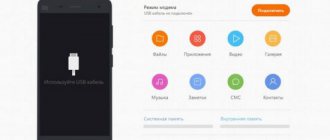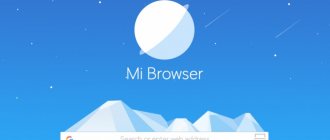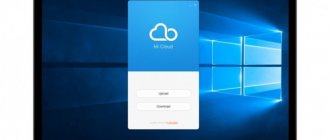Фотовозможности — один из самых важных параметров, по которым выбирают смартфон в 2021 году. За последнее время уровень мобильных камер сильно вырос. Вендоры стали активно улучшать алгоритмы обработки снимков и пиарить фотовозможности своих устройств. Особенно преуспели в этом программисты Google. В статье мы разберем основные способы, как установить Google камеру на Xiaomi, чтобы заставить даже бюджетный смартфон фотографировать в несколько раз лучше.
Обязательно читайте статью полностью! После инсталляции GCam с HDR+ вы не поверите своим глазам, увидев, что ваш даже бюджетный аппарат начал снимать на уровне дорогих Айфонов, а то и круче.
Установка камеры от Google с HDR+ на новые телефоны Xiaomi проходит в несколько кликов. Однако для ее инсталляции на недорогие «мобильники» понадобиться активировать Camera2 API (HAL3).
Ниже вас ждет доступное описание преимуществ HDR+ и Расширенного HDR+. А во второй части статьи мы подготовили пошаговое руководство (работоспособность проверена на всех популярных телефонах Сяоми) по активации камера 2 АПИ и установке Гугл Камеры.
Почему Google Camera с HDR+ – лучшее приложение для съемки?
Вот краткий перечень неоспоримых достоинств этой камеры.
- Удивительное повышение детализации и качества фотографий.
- Отменная электронная стабилизация при записи видеороликов.
- Уникальные режимы съемки.
- Расширение динамического диапазона (ДД — это способность камеры одновременно отображать на фото светлые и темные участки).
- Эффективная борьба с пересветами на фотографиях.
Xiaomi неплохо «прокачали» софт для обработки фото. В их телефонах появился продвинутый режим ночной съемки, интеграция с искусственным интеллектом, распознавание сцены и пр. Это позволило девайсам китайской компании войти в рейтинг ТОП-10 лучших камерофонов, сформированный авторитетным изданием DxOMark.
Xiaomi Mi 9 заработал 107 баллов. Он обогнал iPhone XS и занял третье место в рейтинге.
Во всех устройствах Xiaomi (даже бюджетных) применяются дорогие, качественные фотомодули от Sony с огромным потенциалом. Раскрыть его помогает пресловутая технология HDR+, которая есть только в приложении Google Camera на смартфонах линейки Pixel. Всем остальным он стал доступен благодаря стараниям программистов-энтузиастов. Харьковский разработчик под ником «BSG» первым портировал его на многие мобильные устройства.
Плюсы и минусы приложения
Первый и самый большой плюс приложения, это работа с режимом HDR+. А значит, камера телефона сможет сделать более качественные снимки в темное время суток. Добавит светосилы в кадр и осветит то, что раньше было темным пятном. Актуально для бюджетных версий, где стоковая камера работает не лучшим образом, и это еще мягко сказано.
Следующий момент связан с видеосъемкой. В приложение встроен EIS, электронная стабилизация. Теперь движущиеся объекты запечатлеются достаточно детализованными, а не размытыми, так как держать постоянно ручной фокус многие забывают. Неактуально для флагманов, щеголяющих этой опцией, да еще в оптическом варианте. Но тем, у кого довольно средние камеры в смартфоне будут удивлены. Качество фото и видео подпрыгнет вверх. До лидеров не дотянется, но порадует глаз, это точно. Кроме стабилизации, на видео повлияет улучшение контрастности и резкости, данный алгоритм также вмонтирован в приложение.
Эффект Боке, новая фишка, с которой носятся все кому не лень. Это портретный снимок с размытием заднего фона. Эффектно смотрится, если надо подчеркнуть главное. Обычно реализован на смартфонах с двойными задними камерами, но наше приложение справится и с этой задачей.
Панорамные снимки получаются качественней, правда, в обзорной панораме на 360 градусов склейка фото выполняется немного грубовато.
Подводя плюсовые итоги:
- Работает быстро и стабильно. Фото выполняется даже без предварительной обработки, моментально.
- Видео получается более детализованным, меньше смазанных объектов в кадре.
- Параметров для настройки больше чем в сотовом приложении, присутствуют дополнительные опции, такие как эффект Боке.
- В целом заметно общее улучшение качества фото и видеосъемки.
Но в каждой бочке меда найдется и ложка дегтя.
Недостатки:
- Нужен Андроид 7.0 и выше. Не известно, заработает ли на вашем устройстве, нужно проверять. Причина, по которой не ставится Google camera HDR +, возможно кроется в прошивке, стоящей на телефоне. Однозначно будет работать на глобальной версии.
- Не функционирует на смартфонах с двойной камерой.
- Установка сопряжена с определенными трудностями, о которых пойдет ниже. Причем способ первый, без рут-прав, вообще, ставит приложение рядом со стоковым, а не заменяет его. Это неудобно и чревато ошибками в пользовании. Кроме того, любое обновление системы удаляет его полностью. Нужно восстанавливать. Как вариант, можно перейти на стабильную систему, не так часто придется возвращаться.
- Придется скачать массу дополнительных патчей, модов, программ, драйверов и прочего добра. Но может вам все это интересно?
Как функционирует HDR+?
Прежде чем перейти к основной теме и рассказать, как установить Google камеру на Xiaomi. Буквально пару слов скажем о принципе работы технологии. Название HDR означает широкий динамический диапазон (High-Dynamic Range). Его стандартная версия есть в каждом современном телефоне. Он помогает расширить ДД, который узкий во всех смартфонах из-за конструкции модуля камеры.
В режиме HDR аппарат делает подряд три снимка.
- Первый — с обычной экспозицией (параметром, который определяет, насколько темным или светлым получится фото).
- Второй — с завышенной экспозицией (высокая яркость).
- Третий — с пониженной экспозицией.
За основу берется первый кадр. Затем со второго камера захватывает темные участки, а с третьего — светлые и совмещает их вместе. Получается фото, где одновременно хорошо передаются яркие и затемненные участки. Обычно у него и детализация выше.
Особенности HDR+
Этот алгоритм означает High-Dynamic Range + Low noise и представляет собой улучшенный алгоритм обычного HDR. У него есть два режима.
- Стандартный HDR+. Устройство делает от 3 до 30 недоэкспонированных кадров с короткой выдержкой. Выбирает лучшее и на него накладывает данные с других снимков.
- Advanced (расширенный) HDR+. Как только пользователь запускает камеру, она начинает без перерыва фотографировать с разными параметрами и сохранять кадры в буфер. После спуска затвора выбираются лучшие изображения и по тому же принципу склеиваются.
За счет уникальной технологии шумоподавления количество цифрового шума на фото с HDR+ стремится к нулю. Снимки выходят не смазанные, так как длинные выдержки не применяются.
Фото слева — без HDR+, фото справа — c HDR+
Пока никто из производителей не переплюнул эту разработку Google, поэтому данная инструкция о том, как установить Google камеру на Xiaomi крайне актуальна.
Режим «Night Sight» — квинтэссенция мобильной фотографии
Алгоритмы Google постоянно совершенствуются. Кульминацией развития технологии стал «Night Sight» — режим ночной съемки, основанный на машинном обучении с элементами искусственного интеллекта. Ночные фото, сделанные с его использованием, поражают яркостью, резкостью и шириной динамического диапазона.
Другие преимущества Гугл камеры и режимы
Кроме перечисленных функций, Гугл камера на Хiaomi имеет множество других режимов:
Motion
Данный режим позволяет сохранять видеоролики с движущимися объектами и размытым фоном. Он приближает Google камеру к свойствам популярных экшн камер, что позволяет использовать её во время активного отдыха.
Smartburst
Относительно новая опция приложения. Smartburst делает целую серию снимков, выбирая и оставляя только качественные фото.
Портрет
Гугл камера на Хiaomi демонстрирует нам идеальную возможность создания портретов. Вы можете использовать боковое размытие (боке) для лучшего эффекта. Есть возможность замены фона (изменение цвета), чтобы выделить объект.
Google lens
Google объектив – дополнительное приложение в Google камере, способное анализировать содержимое Ваших фото. Оно отображает актуальную информацию – например, может распознать породу животного или вид растения, а ещё способен рассказать историю какой-либо достопримечательности. Является элементом приложения Гугл камера на Хiaomi.
Для использования лучше установить обновлённую версию Android 11 на Хiaomi. Таким образом, работа приложения станет эффективней и быстрее. Для активации сделайте следующее на телефоне Хiaomi:
- Открываем «Настройки».
- Выбираем опцию «язык и клавиатура» и ставим системный язык английский.
После этого найдёте Google lens в строке меню дополнения Google фото. Открываем галерею с помощью Google Фото, выбираем понравившуюся фотографию и кликаем на ярлык Гугл Ленс. Программа покажет сведения об объекте, расположенном на фото.
Slow motion
Slow motion, или режим замедленной съёмки – изюминка Гугл камеры на Хiaomi. Она позволяет записывать видео с частотой 120/240 fps (в зависимости от характеристик смартфона). Подходит для снимков различных технических объектов, когда нужно показать принцип работы. Также с его помощью можно продемонстрировать природные эффекты (грозу, молнию, дождь и т.д.).
Сфера
С её помощью Вы сделаете прекрасные сферические снимки (360°).
Читать также: Как поставить фотографию на контакт: установка через «Галерею», через «Контакты», из мессенджеров, а также установка фотографии на весь экран
Проверка совместимости с Camera2 API
Как мы уже писали ранее, для работы GCam требуется активация Camera2 API. На флагманских смартфонах Xiaomi с этим нет проблем, так как в них он уже включен. Останется только загрузить приложение с сайта, указанного ниже, и запустить его.
Список аппаратов с активным HAL3:
- Mi 9, 8;
- Pocophone F1;
- Mix 2s, Mix 3;
- Redmi Note 7, 7 Pro.
Если у вас не топовое устройство или старое, то для инсталляции Google камеры придется немного «заморочиться». Делайте все по нашей инструкции, и сложностей с установкой не возникнет.
Каким бы аппаратом вы не обладали, рекомендуем выполнить простую процедуру проверки функциональности HAL3. Для этого подойдет простое приложение «Camera2 API probe».
- Запустите Play Market и в верхней строке поиска введите название программы.
- Перейдите на нее и инсталлируйте себе.
- Нажмите «Открыть».
Нужные вам данные прописаны в строке «Hardware support level». Именно они показывают совместимость. Всего есть четыре уровня поддержки драйвера, а именно:
- LEVEL_3 — обеспечивает работоспособность главных опций, позволяет фотографировать в .RAW;
- FULL — полноценная поддержка;
- LIMITED — частичная совместимость;
- LEGACY — поддерживается лишь Camera1 API.
Например, проверка Redmi Note 5 с прописанным активатором показывает «LEVEL_3» — можно устанавливать приложение камеры и пользоваться. Если у вас LEGACY — следует пройти процедуру включения HAL3.
Инструкция по активации Camera2 API
Прежде чем приступать, убедитесь, что у вас разблокирован загрузчик.
Внимание! Вам обязательно нужен разблокированный загрузчик, кастомное Recovery или разблокированные Root-права.
Существует три популярных и рабочих способа, как включить Camera2 API на Xiaomi.
Метод первый — через Magisk (рекомендуется)
Преимущество этого способа в том, что после обновления прошивки не придется заново включать Camera2 API.
- Получите права суперпользователя при помощи Magisk.
- Скачайте файл «C2API+GcamSlowmo_enabler_v1500» по ссылке.
- Запустите программу Magisk Manager.
- Свайпните от левого края для вызова бокового меню.
- Перейдите в «Модули».
- Тапните по кнопке «+» и выберите загруженный c XDA активатор.
- Перезагрузите телефон.
Метод второй — через Recovery
- Загрузите файл «Camera_2API_addon-1.zip».
- Перезагрузитесь в режим восстановления.
- Перейдите в «Install».
- Выберите файл, который только что скачивали.
- Сдвиньте ползунок в правую сторону для прошивки.
- Нажмите на «Reboot System».
Метод третий — вручную
- Зайдите в Play Маркет и найдите приложение «BuildProp Editor».
- Откройте его и выдайте доступ к правам суперпользователя.
- Клацните на иконку в виде карандашика.
- Пролистайте вниз и последней строкой пропишите «persist.camera.HAL3.enabled=1».
- Кликните на изображение дискеты вверху.
- Выберите «Сохранить и выйти».
Откуда скачать Google камеру?
Мы уже на финишной прямой. Осталось самое простое — инсталлировать само приложение и внести основные настройки. Найти лучшую версию GCam под свой аппарат трудно, так как в интернете сотни версий. Все имеют свои особенности, оптимизации, плюсы и минусы.
Советуем читать форумы (например, 4PDA), посвященные камере вашего аппарата. Там часто выкладывают эксклюзивные фиксы, а также оптимальные версии камеры.
Если нет желания заниматься этим, придется пользоваться рекомендуемыми и универсальными модификациями.
Где скачать правильную версию GCam?
Самое сложное, это найти актуальную для своей модели смартфона версию GCam. Многие устройства Хонор и Хуавей имеют процессор Kirin, из-за которого есть сложности установки данного приложения. Тем не менее, отчаиваться не стоит. Работающие модификации можно поискать на специализированных сайтах. Например, в каждой ветке обсуждения конкретной модели смартфона на 4PDA есть ссылки на скачивание портов.
Также, есть почти все модели на сайте CyanogenMods:
- Поиск по Huawei моделям.
- Поиск по Honor моделям.
А также методом проб и ошибок попробовать установить несколько версий GCam. Одной из самых успешных и стабильной работающих является модификация под номером 7.3. Ее главной особенностью является поддержка импорта и экспорта config-файлов. Файлы конфигураций позволяют загружать оптимизированные настройки, облегчают процесс загрузки обновлений, быстро выбирать оптимальные параметры для съемки в различных условиях.
Как осуществляется импорт и экспорт файлов конфигурации
В версии 7.3 необходимо задать строгий путь для «конфигов». В корневом каталоге устройства создается папка «GCam», в ней папка «Configs7» и уже в ней Config-файл с расширением XML.
Для сохранения и экспорта собственных параметров в приложении нужно будет нажать на соответствующую кнопку в меню. После чего можно будет передать сохраненный Config-файл на другие устройства.
А, чтобы добавлять «конфиги» других разработчиков и пользователей. А для их активации, при открытии приложения нужно будет 2 раза нажать на темную область вокруг кнопки затвора, выбрать этот файл конфигурации и нажать кнопку «Восстановить».
Как установить Google камеру на Xiaomi и найти подходящую версию?
Откройте сайт celsoazevedo.com. Это хранилище огромного количества программ GCam, которые туда добавляют сами разработчики. Лучше всего перейти в категорию «Suggested Versions» (рекомендуемые версии). Там находятся наиболее универсальные камеры со списками изменений и настройками, которые предлагает создатель мода. Если заморочиться, вы, вероятно, найдете даже специальные GCam, адаптированные под конкретную модель Xiaomi.
Для установки сделайте следующее:
- Нажмите на понравившуюся камеру.
- Согласитесь на загрузку и подождите, пока она завершится.
- Кликните на скачанный файл (отобразится в строке уведомлений).
- Разрешите установку из неизвестных источников, если потребуется.
- Запустите приложение и выдайте все разрешения, которые оно потребует.
Напоследок, вот вам пример, который явно демонстрирует превосходство GCam HDR+ над стандартной камерой Xiaomi.
На этом мы завершаем нашу инструкцию о том, как установить Google камеру на Xiaomi. Надеемся, что она была вам полезна. В будущем вас ждет цикл статей о том, как настроить Гугл Камеру с ХДР+ и делать на нее великолепные фотографии. Также мы разберем настройки стандартной камеры Xiaomi. Там тоже есть много интересных фишек, которые полезно знать.
Режим night sight
Night Sight (или режим ночного видения) в Гугл камере на Xiaomi делает яркие фотографии в условиях недостатка света. С его помощью Вы можете снимать даже вечером или ночью!
Чтобы включить данный режим на Xiaomi, в приложении необходимо выбрать опцию More и щёлкнуть на опцию Night. Если телефон обнаруживает тёмные условия съёмки, он автоматически предложит включить режим для её улучшения. Что примечательно, режим работает без вспышки, из-за чего качество фотографии заметно повышается.
Night Sight не функционирует в полной темноте, поэтому старайтесь выбирать более-менее освещённые объекты. Также:
- держите источники яркого света за пределами поля зрения. Это поможет избежать бликов.
- для увеличения чёткости положите телефон Xiaomi вертикально и обоприте его. Можно использовать селфи-палку.
Данный режим хорошо работает на Хiaomi Redmi Note.
Читать также: Почему не работает динамик на телефоне Xiaomi — возможные причины поломки и варианты решения проблемы